Corrigir sincronização lenta na nuvem da Epic Games
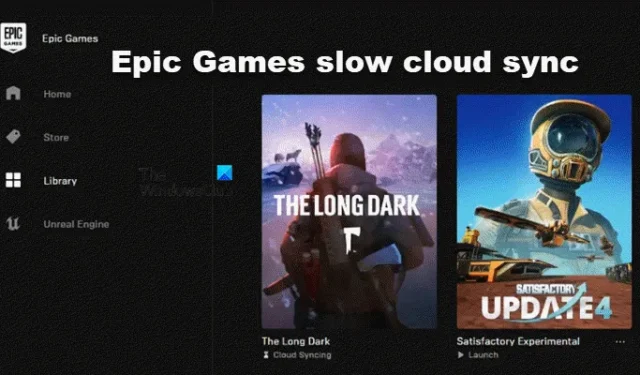
O Epic Games Launcher é um dos melhores do ramo. No entanto, alguns usuários relataram que a sincronização na nuvem da Epic Games é lenta . Devido a isso, as alterações feitas localmente demoram muito para serem carregadas na nuvem. Neste post falaremos sobre esse problema e veremos o que você pode fazer para resolvê-lo.
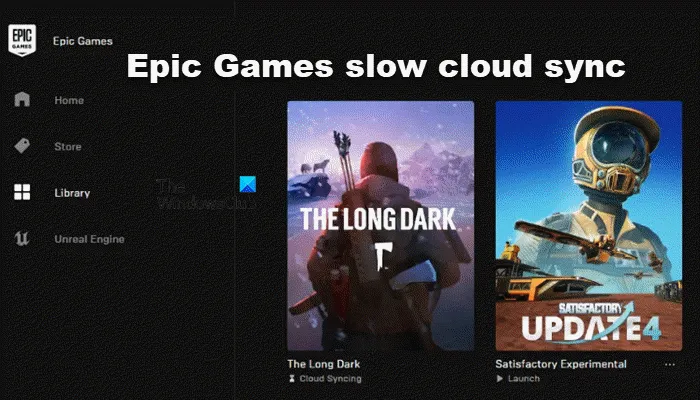
Corrigir sincronização lenta na nuvem da Epic Games
Se você está farto da sincronização lenta na nuvem da Epic Games, siga as soluções abaixo para resolver o problema.
- Reinicie os jogos épicos
- Reinicie a rede
- Inicie a Epic Games como administrador
- Repare o jogo que não está salvando
- Armazene arquivos localmente
- Reinstale a Epic Games

1] Reinicie os jogos épicos

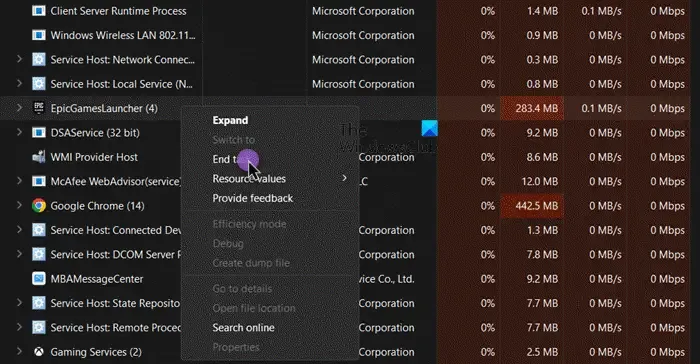
Se o seu Epic Games não estiver funcionando, a primeira coisa que você precisa fazer é reiniciar o inicializador. Ao fechar o inicializador da Epic Games, certifique-se de fechá-lo não apenas clicando no ícone da cruz, mas também no Gerenciador de Tarefas, para fazer o mesmo, abra-o com Ctrl + Shift + Esc, clique com o botão direito em Epic Games, e clique em Finalizar tarefa. Feito isso, abra a Epic Games e verifique se o problema foi resolvido.
2] Reinicie a rede
Às vezes, a rede à qual você está conectado pode apresentar algumas falhas temporárias devido às quais a Epic Games não consegue estabelecer uma conexão com sua nuvem. Nesse caso, a primeira coisa que você precisa fazer é desconectar a Internet e depois conectar-se a ela. Se não adiantar, desligue o roteador, desconecte todos os cabos, espere um minuto, reconecte os cabos e inicie o dispositivo de rede. Por fim, conecte-se à rede e verifique se o problema foi resolvido.
3] Inicie a Epic Games como administrador

Caso o inicializador da Epic Games não consiga acessar alguns dos arquivos, não será possível sincronizá-los. Nesse caso, nossa melhor aposta é lançar o launcher com acesso administrativo. Para fazer o mesmo, basta clicar com o botão direito no inicializador da Epic Games e selecionar Executar como administrador. Você receberá um prompt do UAC, onde deverá clicar em Sim.
4] Repare o jogo que não está salvando

Se houver um jogo específico que não está salvando e está preso no Cloud Sync, você deve reparar os arquivos do jogo, pois é muito provável que, devido a alguns arquivos do jogo corrompidos ou ausentes, seu jogo não esteja sendo carregado. Porém, fazendo isso, é importante reiniciar a Epic Games para que nenhuma instância do jogo seja executada em segundo plano. Para fazer o mesmo, abra o Gerenciador de Tarefas, clique com o botão direito em Epic Games e clique em Finalizar Tarefa. Faça o mesmo com o seu jogo. Uma vez feito isso, siga as etapas mencionadas abaixo para verificar a integridade dos arquivos do jogo .
- No Epic Games Launcher, vá para sua Biblioteca.
- Você então tem que ir ao jogo e clicar nos três pontos.
- Por fim, clique em Verificar.
Esperançosamente, isso fará o trabalho para você.
5] Armazene arquivos localmente

A Epic Games oferece a seus usuários a opção de salvar localmente o progresso em seus computadores. Para isso, temos que desabilitar o recurso Cloud Save. Tenha em mente que esta é uma solução alternativa e não uma solução enquanto esperamos que a Epic Games lance uma atualização para resolver esse bug. Para fazer o mesmo, siga as etapas mencionadas abaixo.
- Inicie o iniciador de jogos épicos.
- Vá para o ícone do seu perfil presente no canto superior direito da janela.
- Clique em Configurações .
- Desmarque a caixa associada a Habilitar salvamento na nuvem.
- Feche as configurações dos jogos épicos.
Como alternativa, desative o recurso para um jogo específico clicando nos três pontos associados a esse título e desativando a opção Habilitar salvamento na nuvem.

6]Reinstalar jogos épicos
Se você não deseja armazenar arquivos localmente e deseja resolver o problema o mais rápido possível ou se após desativar o recurso de sincronização na nuvem seu jogo estiver nesse loop, desinstale o aplicativo e instale uma nova versão do mesmo. Esperançosamente, seu problema será resolvido.
Esperançosamente, seu problema foi resolvido.
Como faço para corrigir o conflito de sincronização na nuvem da Epic Games?
Como faço para forçar a sincronização da Epic Games com a nuvem?
Se você deseja forçar a sincronização da Epic Games com a nuvem, abra o inicializador, vá para a foto do seu perfil e depois para Configurações. Procure “Ativar salvamento na nuvem” e ative-o. Caso você queira habilitar as configurações de um determinado jogo, acesse seu título na Biblioteca, clique nos três pontos e ative a opção Ativar salvamento na nuvem.



Deixe um comentário